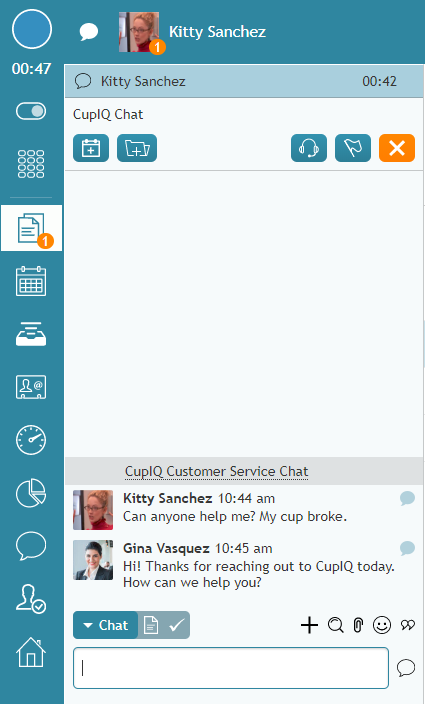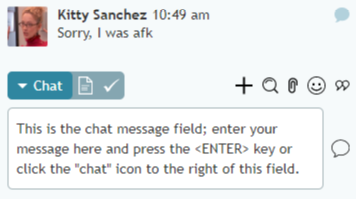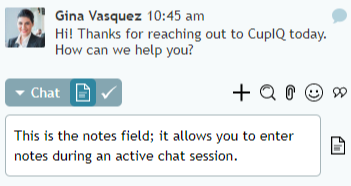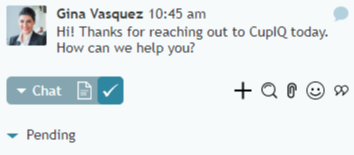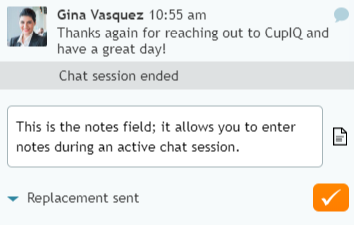채팅 제어
활성 채팅 세션 중에 이용할 수 있는 컨트롤을 통해 다음과 같은 다양한 행동을 취할 수 있습니다 메모하기, 지식 베이스 검색하기및 첨부 파일 추가하기다음은 표시되는 버튼과 제어 기능의 리스트입니다.
후속 활동 예약하기
후속 활동 예약 버튼을 사용하면 다음을 수행할 수 있습니다 이벤트 예약 을 예약할 수 있습니다. 이벤트를 예약하면 나중에 고객, 상담원 또는 활동에 대한 후속 조치를 위한 알림을 설정할 수 있습니다.
신규 케이스 추가하기
신규 케이스 추가 버튼을 사용하면 상호작용과 관련된 신규 케이스를 생성할 수 있습니다. 채팅 세션에 대한 케이스를 생성하면 상호작용 레코드가 생성되며 기타 채널(예: 이메일, 음성)을 통해 고객과 후속 작업을 할 수 있습니다. 자세한 내용은 다음을 참조하세요 신규 케이스를 생성하는 방법.
VoIP 통화 시작하기
채팅 서비스에 대해 사용 설정된 경우 VoIP 통화 시작 버튼을 사용하면 고객에게 VoIP 통화를 할 수 있습니다. 자세한 내용은 다음을 참조하세요 음성 채팅을 하는 방법.
채팅 플래그 지정하기
채팅에 플래그 지정 버튼을 사용하면 채팅에 플래그를 지정할 수 있으며, 채팅에 플래그를 지정하면 상호작용에 도움이 필요하다는 것을 슈퍼바이저에게 알릴 수 있습니다. 자세한 내용은 다음을 참조하세요 채팅 세션에 플래그 지정하는 방법.
채팅 종료하기
채팅 종료 버튼은 채팅을 종료합니다. 채팅을 진행 중인 경우에는 컨퍼런스 를 진행 중이고 채팅 세션에서 활동 중인 상담원 및/또는 슈퍼바이저가 두 명 이상인 경우에는 채팅 종료 버튼을 선택하면 본인만 채팅을 종료합니다(즉, 마지막 사용자가 채팅을 종료할 때까지 채팅이 활성 상태로 유지됨).
채널 선택기 제어
채널 선택기 제어를 사용하면 대화를 종료하지 않고 다른 미디어 채널(예: 웹 채팅, SMS, Facebook 메신저 등)에서 고객과 채팅할 수 있습니다. 채널 선택기에는 이용할 수 있는 모든 미디어 채널이 표시됩니다. 예를 들어 연락처 센터가 Facebook 메신저 및 WhatsApp과 연동되어 있는 경우에는 해당 메신저 유형이 표시됩니다. 기본 채널 유형은 활성 상호작용과 동일합니다.
특정 채널 유형을 선택했든 기본값을 사용하든 고객에게 송신할 메시지를 입력할 수 있는 메시지 필드가 표시됩니다. 고객에게 메시지를 송신하려면 메시지를 유형을 입력한 다음 <ENTER> 키를 누르거나 메시지 송신 아이콘을 클릭합니다.
메모들 제어 선택하기
선택된 경우 메모 컨트롤을 통해 채팅 세션 중에 메모를 작성할 수 있습니다. 메모 아이콘은 메시지 필드가 아닌 메모 필드라는 것을 나타냅니다. 자세한 내용은 다음을 참조하세요 처분 및 메모를 입력하는 방법.
배치 제어 선택하기
연락처 센터에서 처리를 사용하는 경우 선택된 경우 채팅이 끝나기 전에 처리를 제어하여 상호 작용을 미리 처리할 수 있습니다(채팅이 끝난 후 상호 작용이 완료되기 전에. 자세한 내용은 다음을 참조하세요 성향 및 메모를 입력하는 방법.
컨퍼런스 또는 웜 전환 초대하기
컨퍼런스 또는 웜 전환을 위한 초대를 선택하면 디렉토리가 팝인되고 채팅에 참여(즉, 컨퍼런스)할 다른 상담원이나 슈퍼바이저를 선택할 수 있습니다. 다른 사용자가 채팅에 참여한 후에는 다른 사용자가 채팅에 참여하면 채팅 종료 버튼을 선택하고 떠날 수 있으며, 채팅은 다른 사용자를 위해 나머지 활성 상태로 유지됩니다.
공동 검색 또는 원격 지원 시작하기
이 버튼의 유무는 연락처 센터에서 다음 중 하나를 허용한다는 것을 나타냅니다 원격 지원 을 통해 원격 지원을 제공하거나 공동 검색 을 통해 원격 지원을 할 수 있음을 나타냅니다. 메모: 슈퍼바이저에게 어떤 기능을 이용할 수 있는지 문의하세요.
지식 베이스 검색하기
선택되면 지식 베이스 검색 아이콘이 지식 베이스 패널에 팝인되어 기사를 검색하고 키워드를 찾는 등의 작업을 할 수 있습니다. 자세한 내용은 다음을 참조하세요 지식 베이스 기사를 사용하는 방법.
첨부 파일 추가하기
선택되면 첨부파일 추가 아이콘이 창에 팝인되고 컴퓨터에서 파일을 선택하여 채팅에 첨부파일로 업로드할 수 있습니다. 자세한 내용은 다음을 참조하세요 그림 및 문서 송신 및 수신하기.
이모지 삽입하기
이모지 삽입 아이콘을 선택하면 선택된 이모지가 메시지 필드에 팝인되며, 선택된 이모지는 메시지 필드에 삽입됩니다.
미리 정의된 메시지 선택하기
선택되면 미리 정의된 메시지 선택 아이콘이 다음과 같은 리스트가 팝인됩니다 미리 정의된 채팅 응답 목록이 나타납니다. 미리 준비된 채팅 응답은 상담원 데스크톱의 메시지 필드를 채우는 데 사용됩니다. 자세한 내용은 다음을 참조하세요 미리 준비된 채팅 응답을 생성하고 편집하는 방법.
완료
채팅 세션이 완료되면 ACW(After Call Work)를 완료할 수 있는 시간이 주어집니다. ACW에는 메모를 작성하거나, 채팅을 처리하거나, 서비스와 관련된 양식을 기입하는 작업이 포함됩니다. 자세한 내용은 다음을 참조하세요 통화 후 작업을 마무리하는 방법.